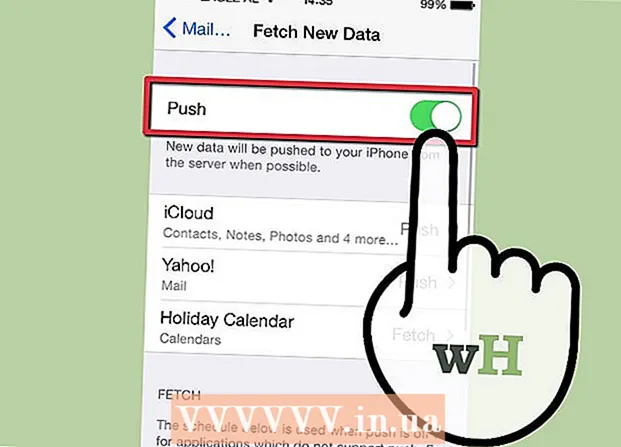Муаллиф:
Tamara Smith
Санаи Таъсис:
27 Январ 2021
Навсозӣ:
1 Июл 2024

Мундариҷа
- Ба қадам
- Усули 1 аз 3: Windows 8
- Усули 2 аз 3: Windows XP, Vista, 7
- Усули 3 аз 3: Системаҳои оператсионии сершумор
- Маслиҳатҳо
- Огоҳӣ
Режими бехатар ин режими носозиҳои Windows мебошад, ки дар он танҳо ҷузъҳои комилан зарурӣ оғоз меёбанд. Ин ба шумо имкон медиҳад вирусҳо, нармафзори ҷосусӣ ё драйверҳои бадро, ки дар ҳолати муқаррарӣ тоза карда намешаванд, нест кунед. Барои пурбор кардани компютери шумо дар ҳолати бехатар дастурҳои зерро иҷро кунед.
Ба қадам
Усули 1 аз 3: Windows 8
- Компютери худро танзим кунед, то дар ҳолати бехатар пурбор шавад. Ин қадам танҳо дар сурате амал хоҳад кард, ки агар компютери шумо дар айни замон қодир ба пурборкунӣ дар режими муқаррарӣ бошад. Агар шумо Windows-ро оғоз карда натавонед, рост ба қадами оянда равед.
- Равзанаи "Бидавед" -ро кушоед. Шумо инро дар як вақт пахш кардани тугмаи Windows ва R мекунед.

- "Msconfig" -ро нависед ва ворид кунед.

- Дар менюи ҷадвалбанди "Оғоз" режими бехатарро интихоб кунед (ҳадди аққал).

- Акнун Windows дафъаи оянда дар ҳолати бехатар пурбор мешавад. Дафъаи дигар шумо метавонед ҳолати бехатарро дубора тафтиш кунед.

- Равзанаи "Бидавед" -ро кушоед. Шумо инро дар як вақт пахш кардани тугмаи Windows ва R мекунед.
 Тугмаи барқро дар экрани воридшавӣ клик кунед. агар шумо ба Windows даромада натавонед, ин усулро истифода баред. Ҳангоми пахш кардани "Бозоғоз" тугмаи Shift-ро нигоҳ доред. Акнун, пас аз пурборкунӣ, шумо бевосита ба Танзимоти оғозёбӣ гузаронида мешавед.
Тугмаи барқро дар экрани воридшавӣ клик кунед. агар шумо ба Windows даромада натавонед, ин усулро истифода баред. Ҳангоми пахш кардани "Бозоғоз" тугмаи Shift-ро нигоҳ доред. Акнун, пас аз пурборкунӣ, шумо бевосита ба Танзимоти оғозёбӣ гузаронида мешавед.  Режими бехатарро интихоб кунед. Як бор дар менюи танзимоти пурборшаванда ба поён ҳаракат кунед ва "Ҳолати бехатар бо шабака" -ро интихоб кунед. Агар шумо фикр кунед, ки драйверҳои шабака мушкилот доранд, шумо метавонед компютерро дар ҳолати муқаррарии (ҳадди ақал) бехатар оғоз кунед.
Режими бехатарро интихоб кунед. Як бор дар менюи танзимоти пурборшаванда ба поён ҳаракат кунед ва "Ҳолати бехатар бо шабака" -ро интихоб кунед. Агар шумо фикр кунед, ки драйверҳои шабака мушкилот доранд, шумо метавонед компютерро дар ҳолати муқаррарии (ҳадди ақал) бехатар оғоз кунед.
Усули 2 аз 3: Windows XP, Vista, 7
 Компютерро бозоғоз намоед. Аз лаҳзаи пайдо шудани логотип тугмаи F8-ро нигоҳ доред. Ин экрани "Имкониятҳои пешрафтаи пурборшаванда" -ро мекушояд.
Компютерро бозоғоз намоед. Аз лаҳзаи пайдо шудани логотип тугмаи F8-ро нигоҳ доред. Ин экрани "Имкониятҳои пешрафтаи пурборшаванда" -ро мекушояд. - Агар шумо F8-ро хеле барвақт пахш кунед, хатогие рӯй дода метавонад. Дар ин ҳолат, компютерро бозоғоз кунед ва дубора кӯшиш кунед.
- Агар логотипи Windows пайдо шавад, шумо дер пахшкунии F8 будед. То пайдо шудани дархости вуруди Windows мунтазир шавед, компютерро хомӯш кунед ва дубора кӯшиш кунед.
 Режими бехатарии дилхоҳро интихоб кунед. Шумо метавонед байни Усули бехатар, Ҳолати бехатар бо шабака ва Ҳолати бехатар бо фаврии фармонро интихоб кунед.
Режими бехатарии дилхоҳро интихоб кунед. Шумо метавонед байни Усули бехатар, Ҳолати бехатар бо шабака ва Ҳолати бехатар бо фаврии фармонро интихоб кунед. - Варианти аввал (режими бехатар) Windows-ро бо миқдори ками драйверҳо ва пайвастшавӣ ба интернет боз мекунад. Ин усули тавсияшаванда аст, агар шумо бо вирусҳо ва дигар барномаҳои зараровар сарукор дошта бошед.

- Усули бехатар бо шабака Windows-ро дар режими бехатар оғоз мекунад ва драйверҳо ва хидматҳои шабакавиро, ки барои пайвастшавӣ ба интернет ё дигар компютерҳои шабакаи шумо лозиманд, бор мекунад.

- Усули бехатар бо дархости фармон Windows-ро ба ҷои интерфейси оддии Windows бо равзанаи фаврӣ фармоишро оғоз мекунад. Ин хосият барои мутахассисон ва маъмурони ТИ пешбинӣ шудааст.

- Варианти аввал (режими бехатар) Windows-ро бо миқдори ками драйверҳо ва пайвастшавӣ ба интернет боз мекунад. Ин усули тавсияшаванда аст, агар шумо бо вирусҳо ва дигар барномаҳои зараровар сарукор дошта бошед.
 Enter -ро пахш кунед. Ҳоло компютер дар ҳолати бехатар боз мешавад. Дафъаи дигар, компютери шумо кӯшиш мекунад, ки дар ҳолати муқаррарӣ бор кунад.
Enter -ро пахш кунед. Ҳоло компютер дар ҳолати бехатар боз мешавад. Дафъаи дигар, компютери шумо кӯшиш мекунад, ки дар ҳолати муқаррарӣ бор кунад. - Агар шумо хоҳед, ки Windows ҳамеша дар ҳолати бехатар кор кунад, амалҳои зеринро иҷро кунед:
- Равзанаи "Бидавед" -ро кушоед. Ҳамзамон тугмаи Windows ва R -ро пахш кунед.

- "Msconfig" -ро нависед ва Enter -ро пахш кунед.

- Менюи ҷадвали оғозёбиро клик кунед. "Усули бехатар" -ро санҷед ва "Ҳадди ақал" -ро интихоб кунед. Apply ро клик кунед, аз ҳоло дар компютери шумо дар ҳолати бехатар пурбор карда мешавад.

- Барои баргардонидани ин, қадамҳоро такрор кунед ва "Усули бехатар" -ро аз нав хориҷ кунед.

- Равзанаи "Бидавед" -ро кушоед. Ҳамзамон тугмаи Windows ва R -ро пахш кунед.
Усули 3 аз 3: Системаҳои оператсионии сершумор
 Компютерро бозоғоз намоед. Агар шумо дар компютери шумо якчанд системаи оператсионӣ насб карда бошед, тугмаҳои тирро барои нишон додани системаи амалиётие, ки мехоҳед дар ҳолати бехатар истифода баред, истифода баред.
Компютерро бозоғоз намоед. Агар шумо дар компютери шумо якчанд системаи оператсионӣ насб карда бошед, тугмаҳои тирро барои нишон додани системаи амалиётие, ки мехоҳед дар ҳолати бехатар истифода баред, истифода баред. - Агар шумо версияҳои зиёди Windows насб карда бошед ва шумо мехоҳед системаи кӯҳнаро дар ҳолати бехатар пурбор кунед, "версияи кӯҳнаи Windows" -ро интихоб кунед.
 Enter -ро пахш кунед ва пас фавран пахшкунии F8 -ро такроран оғоз кунед. Ҳоло менюи Интихоби Равзанаи Advanced пайдо мешавад.
Enter -ро пахш кунед ва пас фавран пахшкунии F8 -ро такроран оғоз кунед. Ҳоло менюи Интихоби Равзанаи Advanced пайдо мешавад. - Агар логотипи Windows пайдо шавад, шумо бояд компютери худро бозоғоз кунед, то дубора кӯшиш кунед.
 Режими бехатарии худро интихоб кунед. Якчанд вариантҳо ё режимҳо мавҷуданд, ки аз онҳо интихоб кардан мумкин аст. Имконоти дилхоҳатонро интихоб кунед ва Enter ро пахш кунед.
Режими бехатарии худро интихоб кунед. Якчанд вариантҳо ё режимҳо мавҷуданд, ки аз онҳо интихоб кардан мумкин аст. Имконоти дилхоҳатонро интихоб кунед ва Enter ро пахш кунед.
Маслиҳатҳо
- Агар системаи оператсионӣ пурбор нашавад, шумо одатан метавонед Ctrl + Alt + Del -ро барои дубора барқарор кардан пахш кунед.
Огоҳӣ
- Агар шумо намедонед, ки чӣ кор карда истодаед, инро оғоз накунед. Дар ин ҳолат, оё инро касе иҷро кунад, ки дар бораи он бештар маълумот дошта бошад.